重装系统后ics服务启动失败怎么办
更新时间:2017-09-29 09:24:35
作者:烂好人
最近有很多用户反映说在重装系统后出现ics启动失败的情况,那么重装系统后为什么ics服务会启动失败呢?下面小编就为大家介绍一下重装系统后ics服务启动失败的解决方法。
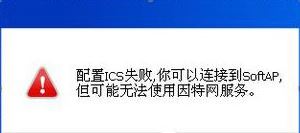
具体方法/步骤如下:
1.不能正常打开电脑的系统服务“Windows Firewall/Internet Connection Sharing(ICS)”;
2.已手动共享过了电脑的网络连接;
3.电脑系统在开启SoftAP功能前曾用过网络连接共享的应用,它还没有恢复到初始状态。
1.我们把电脑上“服务与应用程序”---“服务”打开,然后可看到“Windows Firewall/Internet Connection Sharing(ICS)”服务,要确认这个服务已开启,若是没有开启,手动开启这个服务后把启动类型设为自动。
2.若电脑上网络连接在开启SoftAP前就已手动共享过,那就把共享取消掉。
3.若电脑上网络连接在开启SoftAP前并无手动共享过,但还是提示错误,很可能是第三种原因。我们首先把SoftAP功能关闭。接下来把电脑网络连接页面打开就可以看到本地连接,然后查看本地连接状态是不是已共享。
(1)如果已共享,那么我们右键“本地连接”选择“属性”---“高级”选项卡,关闭“Internet连接共享”,然后点击“确定”。然后把另外一个网络连接的共享开启后关闭。再一次把SoftAP功能开启,通常就能解决。
(2)若未共享,随便找一个网络连接,将其共享开启之后再关闭,然后重新尝试开启SoftAP功能,一般可以解决。
以上就是关于重装系统后ics服务启动失败的解决方法了,出现同样问题的用户可参照以上的方法去解决。
系统重装相关下载
重装系统软件排行榜
重装系统热门教程
- 系统重装步骤
- 一键重装系统win7 64位系统 360一键重装系统详细图文解说教程
- 一键重装系统win8详细图文教程说明 最简单的一键重装系统软件
- 小马一键重装系统详细图文教程 小马一键重装系统安全无毒软件
- 一键重装系统纯净版 win7/64位详细图文教程说明
- 如何重装系统 重装xp系统详细图文教程
- 怎么重装系统 重装windows7系统图文详细说明
- 一键重装系统win7 如何快速重装windows7系统详细图文教程
- 一键重装系统win7 教你如何快速重装Win7系统
- 如何重装win7系统 重装win7系统不再是烦恼
- 重装系统win7旗舰版详细教程 重装系统就是这么简单
- 重装系统详细图文教程 重装Win7系统不在是烦恼
- 重装系统很简单 看重装win7系统教程(图解)
- 重装系统教程(图解) win7重装教详细图文
- 重装系统Win7教程说明和详细步骤(图文)













